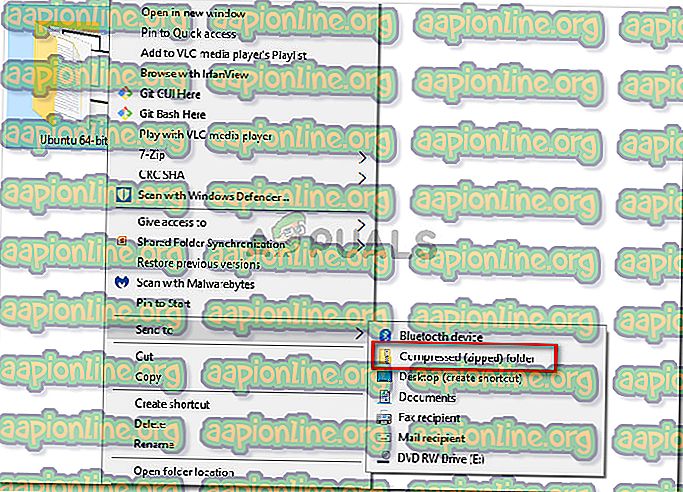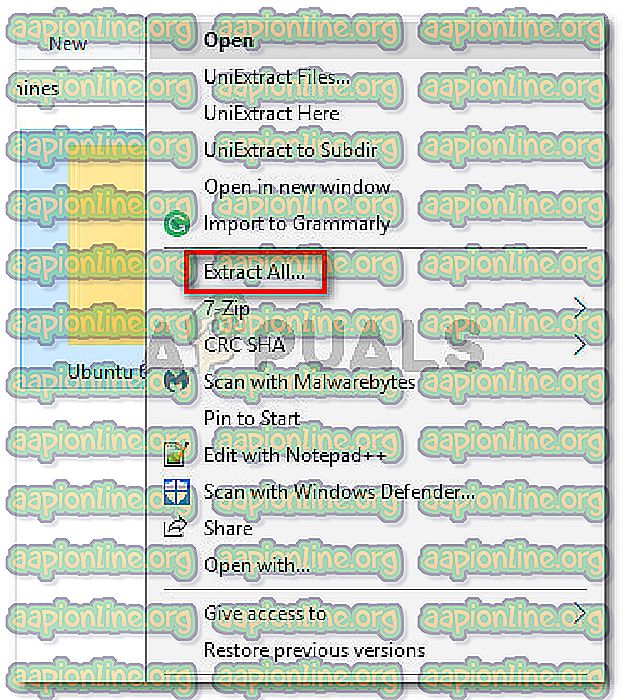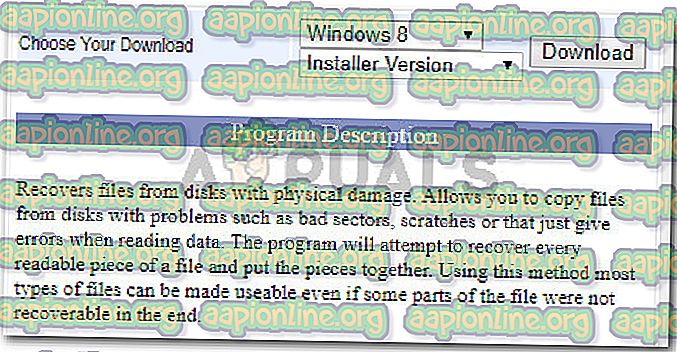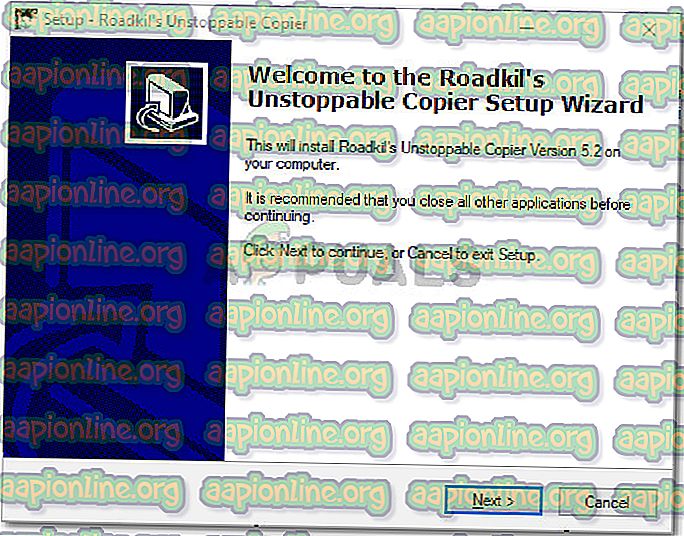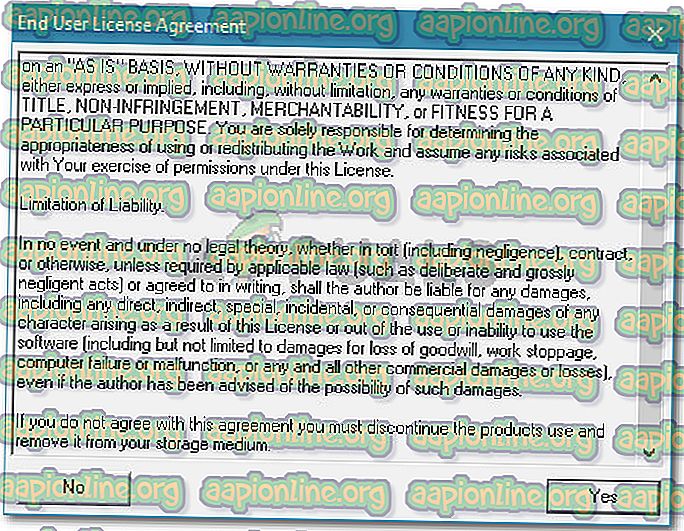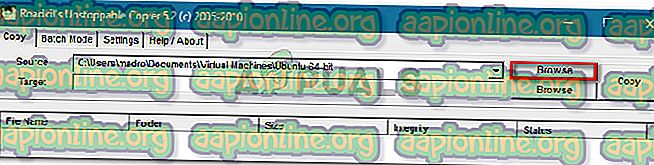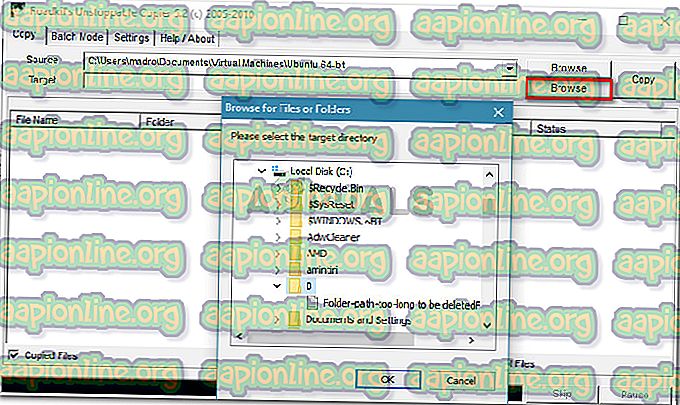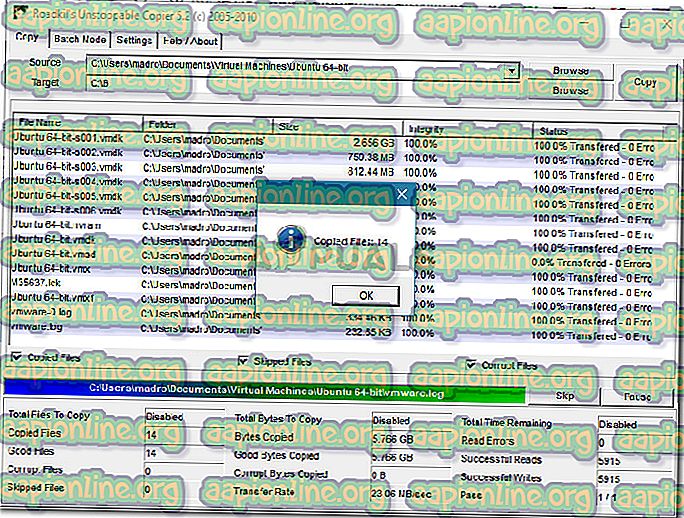إصلاح: لا يمكن القراءة من الملف المصدر أو القرص
أبلغ العديد من المستخدمين عن حصولهم على الخطأ " لا يمكن القراءة من الملف المصدر أو القرص " عند محاولة نسخ ملفات معينة إلى أو من قرص ثابت خارجي. لا يبدو أن هذه المشكلة خاصة بإصدار Windows معين ، وقد تم الإبلاغ عن حدوثها في Windows 7 و Windows 8 و Windows 10.

لا يمكن القراءة من الملف المصدر أو القرص.
ما الذي يسبب الخطأ "لا يمكن القراءة من الملف المصدر أو القرص"؟
لقد بحثنا في رسالة الخطأ هذه من خلال النظر في تقارير المستخدمين المختلفة والحلول التي أعلنوا أنها ناجحة. بناءً على ما استطعنا جمعه حول هذه المشكلة ، هناك عدة أسباب شائعة تؤدي إلى ظهور رسالة الخطأ هذه:
- يظهر القرص الصلب الخارجي في وضع عدم الاتصال لفترات زمنية قصيرة - عندما يحدث ذلك ، يتعذر على Windows استئناف القراءة حتى بعد توفر القرص مرة أخرى. الأسباب المحتملة لظهور هذه المشكلة هي وحدات التحكم في الأقراص الصلبة غير المستقرة ، أو مصدر الطاقة الخاطئ عبر USB أو جهة اتصال USB أو الكابل غير المستقر.
- مساحة كافية على جهازك المحلي - سبب آخر لإثارة هذه المشكلة هو إذا لم يكن لديك مساحة محلية كافية لنسخ الملف إلى قرص ثابت محلي.
- يعمل ملف تعريف توفير الطاقة على قطع اتصال محرك الأقراص الخارجي - إذا كنت تستخدم جهاز كمبيوتر محمول مع ملف تعريف لحفظ البطارية نشطًا ، فقد تواجه المشكلة نظرًا لانقطاع محرك الأقراص الخارجي أثناء عدم مراقبة الجهاز.
- يحتوي الملف المصدر / المجلد المجمع على قطاعات تالفة - من المعروف أيضًا أن هذا الخطأ يحدث إذا كنت تحاول نسخ ملف / مجلد تالف يحتوي على قطاعات تالفة.
- ارتفاع درجة حرارة القرص الصلب - إذا كنت تحاول نسخ ملف كبير جدًا أثناء استخدام محرك أقراص ثابت قديم ، فقد تحدث المشكلة بسبب ارتفاع درجة الحرارة.
إذا كنت تحاول حل هذه المشكلة بالذات ، فستقدم لك هذه المقالة مجموعة مختارة من خطوات استكشاف الأخطاء وإصلاحها التي تم التحقق منها. يوجد أدناه مجموعة من الطرق التي استخدمها المستخدمون الآخرون في موقف مماثل لحل المشكلة.
للحصول على أفضل النتائج ، اتبع استراتيجيات الإصلاح الواردة أدناه بالترتيب حتى تواجه إصلاحًا يحل المشكلة بنجاح في السيناريو الخاص بك.
الأسلوب 1: ضغط الملف قبل نقله
أبلغ العديد من المستخدمين الذين واجهوا خطأ " لا يمكن القراءة من الملف المصدر أو القرص " عن أنهم تمكنوا من تجنبه عن طريق ضغط الملف المصدر إلى تنسيق بتنسيق zip قبل محاولة نقله. يمكنك إما استخدام الضاغط المدمج أو أداة مساعدة من اختيارك.
إليك دليل سريع حول كيفية القيام بذلك:
- انتقل إلى موقع الملف المصدر الذي تحاول نقله. بمجرد الوصول إلى هناك ، انقر بزر الماوس الأيمن فوقه وانقر فوق " إرسال إلى> مجلد مضغوط (مضغوط)".
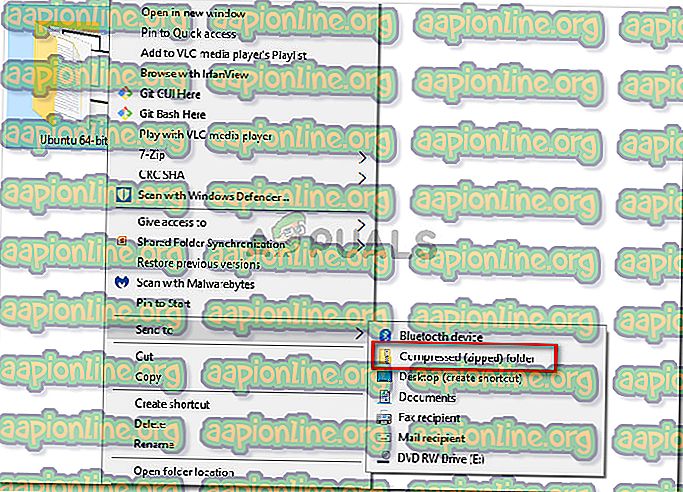
- بمجرد اكتمال الإجراء ، ما عليك سوى نقل الملف المضغوط (.zip) إلى الموقع الذي تريد نقله إليه. إذا تم نقل ملف .zip بنجاح ، فما عليك سوى النقر بزر الماوس الأيمن فوقه واختيار " استخراج الكل" .
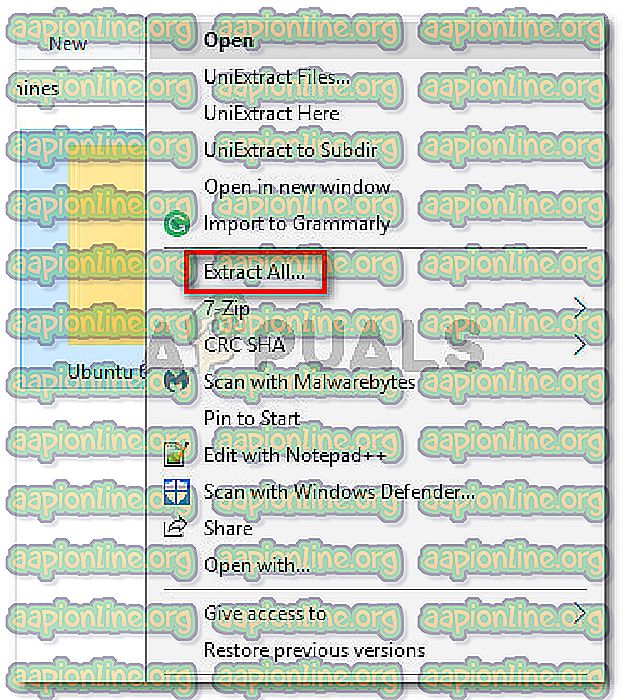
إذا كان الإجراء لا يسمح لك بالتحايل على الخطأ " لا يمكن القراءة من الملف المصدر أو القرص " ، فانتقل إلى الطريقة التالية أدناه.
الطريقة 2: استخدام ناسخة Roadkil التي لا يمكن إيقافها
يمكن التحايل على الكثير من المشكلات المعروضة أعلاه باستخدام أداة نسخ تسمى Roadkill's Unstoppable Copier . أبلغ العديد من المستخدمين الذين يواجهون نفس المشكلة أن إجراء النسخ الذي فشل في السابق باستخدام أداة النسخ الأصلية قد تم بنجاح باستخدام تطبيق الجهة الخارجية هذا.
تتيح لك هذه الأداة استرداد الملفات من القرص التالف مع مشاكل مثل القطاعات السيئة أو الخدوش أو خطأ في القراءة. ميزة أخرى لاستخدام هذه الأداة هي أنها ستوضح لك أيضًا ما إذا كان الملف المصدر المجمع يحتوي على أي قطاعات سيئة. كما سيشيرهم إليك حتى تتمكن من استبعادهم من عمل النسخ.
إليك دليلًا سريعًا حول استخدام Roadkil's Unstoppable Copier:
- قم بزيارة هذا الرابط (هنا) ، حدد إصدار Windows الخاص بك وانقر فوق الزر " تنزيل" .
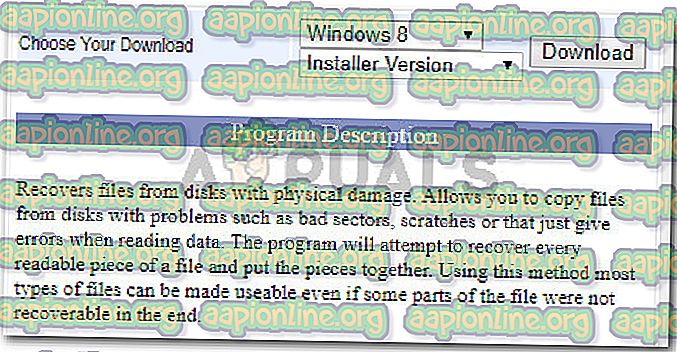
- افتح التثبيت القابل للتنفيذ وانقر فوق " نعم" في موجه UAC (التحكم في حساب المستخدم) . بعد ذلك ، اتبع الإرشادات التي تظهر على الشاشة لتثبيت Roadkil's Unstoppable Copier على نظامك.
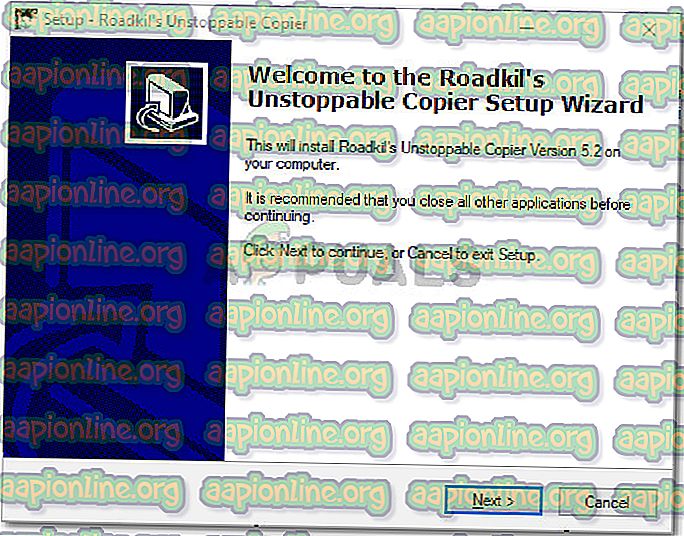
- قم بتشغيل Roadkil's Unstoppable Copier وقبول اتفاقية الترخيص .
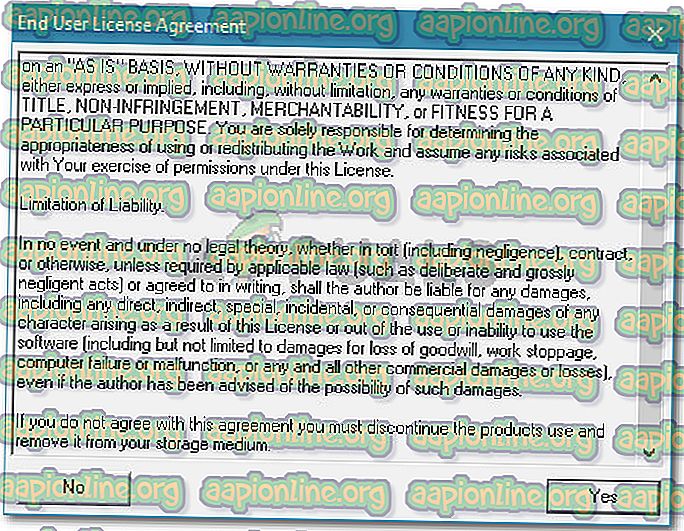
- أولاً ، انقر فوق الزر استعراض المرتبط بالمصدر واستعرض للوصول إلى موقع الملف الذي يقوم بتشغيل رسالة الخطأ.
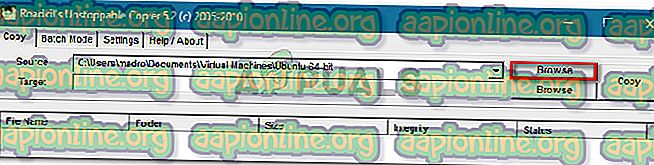
- بعد ذلك ، انقر فوق الزر " استعراض" الآخر - المرتبط بالهدف . في قائمة Browse for Files أو Folder التي ظهرت حديثًا ، استعرض للوصول إلى الموقع الذي تريد نسخ الملف / المجلد إليه.
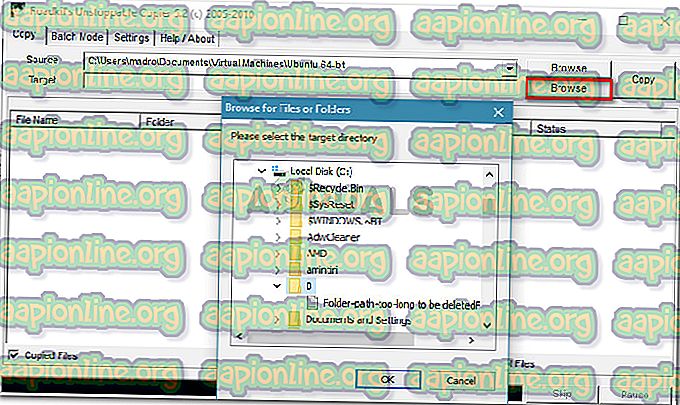
- بمجرد تعيين المصدر والهدف ، ما عليك سوى النقر فوق الزر " نسخ" والانتظار حتى تكتمل العملية.

- بمجرد نجاح العملية ، ستحصل على رسالة تأكيد. عند النقر فوق " موافق" ، ستتمكن من فحص كل عنصر تم نسخه ومعرفة ما إذا كان قد تم مواجهة أي أخطاء.
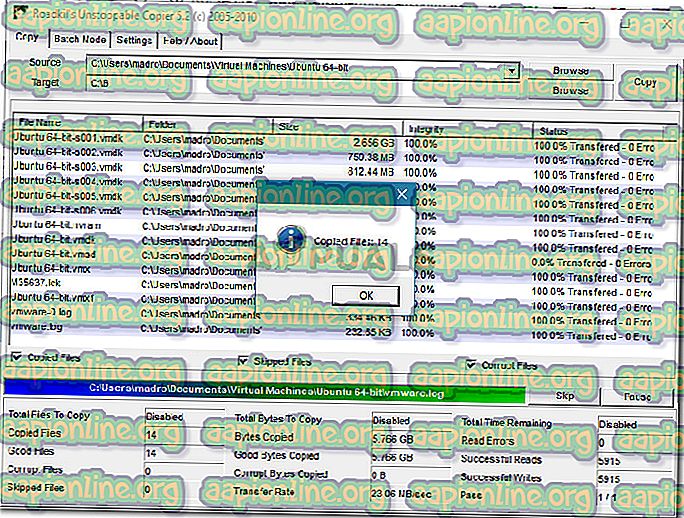
إذا لم تنجح هذه الطريقة ، فانتقل إلى الطريقة التالية أدناه.
الطريقة الثالثة: تشغيل الأداة المساعدة التحقق من القرص
أبلغ العديد من المستخدمين الذين يواجهون نفس المشكلة أنهم كانوا قادرين على حل المشكلة عن طريق إجراء فحص CHKDSK (فحص القرص المساعدة) . تتمثل الوظيفة الأساسية لهذه الأداة في فحص سلامة نظام الملفات وإصلاح أي أخطاء في نظام الملفات المنطقي يديرها.
فيما يلي دليل سريع حول كيفية إجراء فحص الأداة المساعدة Check Disk:
- اضغط على مفتاح Windows + R لفتح مربع حوار "تشغيل". ثم اكتب " cmd " واضغط على Ctrl + Shift + Enter لفتح نافذة موجه أوامر مرتفعة. عندما يطلب منك UAC (التحكم في حساب المستخدم) ، انقر فوق " نعم" لمنح امتيازات المسؤول.

- داخل موجه الأوامر المرتفع ، اكتب الأمر التالي واضغط على Enter للمسح والإصلاح لكل من الأخطاء المنطقية والقطاعات السيئة:
CHKDSK D: / ص
ملاحظة: قد تستغرق هذه العملية عدة ساعات حتى تكتمل. لا تقم بإيقاف تشغيل جهازك خلال هذا الوقت.
- بمجرد اكتمال المسح وإصلاح الأخطاء ، أعد تشغيل الكمبيوتر ومعرفة ما إذا كان قد تم حل المشكلة عند بدء التشغيل التالي.
إذا كنت لا تزال تواجه الخطأ " لا يمكن القراءة من الملف المصدر أو القرص " ، فانتقل إلى الطريقة التالية أدناه.
الطريقة الرابعة: استخدام لوحة وصل USB مع مزود طاقة منفصل
كما أبلغ بعض المستخدمين ، يمكن أن تحدث المشكلة إذا كنت تواجه الخطأ مع محرك أقراص صلبة خارجي مدعوم من جهاز الكمبيوتر الخاص بك - دون وجود مصدر طاقة منفصل. إذا كان الأمر كذلك ، فمن المحتمل جدًا أن يحدث الخطأ لأن جهاز الكمبيوتر الخاص بك غير قادر على تشغيل محرك الأقراص الثابتة على مدار فترات زمنية ممتدة.
عادةً ، إذا كان هذا هو السبب وراء حدوث الخطأ ، فستلاحظ أن الخطأ لن يحدث إلا مع الملفات الكبيرة بينما سيتم نسخ الملفات الصغيرة على ما يرام.
إذا كان هذا السيناريو ينطبق على الموقف الحالي الخاص بك ، فحاول استخدام لوحة وصل USB مزودة بمصدر طاقة منفصل ، ومعرفة ما إذا كان بإمكانها توفير طاقة أكثر من جهاز الكمبيوتر الخاص بك.
ملاحظة: هناك إمكانية أخرى يجب مراعاتها وهي أن محرك الأقراص الصلبة الخاص بك يكون محمومًا عند الحاجة إلى نسخ ملف كبير. إذا رأيت الخطأ الذي يحدث على فترات زمنية مختلفة ، فحاول خفض درجة الحرارة عن طريق تثبيت مبرد إضافي لحالة الأحرف أو إبقاء محرك الأقراص الصلبة الخارجي في بيئة أكثر برودة.